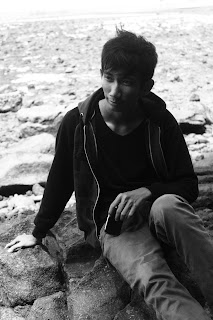Berikut Cara Membuat Email di Gmail. Cara ini menggunakan bahasa default Bahasa Inggris. Namun terasa lebih mudah karena dilengkapi Gambar pendukung.
- Kunjungi halaman https://mail.google.com
- Pada halaman tersebut, ada dua tempat untuk memulai membuat email di gmail. Bisa dengan meng-klik "Create an Account" dikanan atas,
atau dengan meng-klik "Create an Account" yang ada ditengah halaman dibawah mobile access gmail.
Juga bagi Anda yang kurang suka dengan Bahasa Inggris, bisa juga mengubah bahasa tampilan kedalam Bahasa Indonesia dengan mengatur bahasa di pojok kanan bawah kedalam Bahasa Indonesia.
- Setelah Anda meng-klik salah satu link "Create an Account" tersebut, Anda akan dihantar kehalaman form pengisian data sebagai berikut:
- Isi nama awal dan akhir Anda. Misalnya Nama Awal (first): Andrean dan nama akhir (last): Wildan.
- Pilih username yang digunakan sebagai alamat email. Misalnya: andreanwildan. Sehingga alamat email di gmail yang Anda buat akan sepertiandreanwildan@gmail.com
- Buatlah password (Create Password) yang akan selalu digunakan untuk membuka atau mengakses email Anda.
- Isikan password yang sudah dibuat tadi (Confirm your password)
- Isi bulan, tanggal dan tahun kelahiran Anda.
- Pilih jenis kelamin (Gender) Anda.
- Masukkan nomor handphone Anda. Pastikan penulisan nomor handphone adalah dengan membuang angka nol didepan dan diganti dengan +62 sebagai kode wilayah Indonesia.
- Masukkan alamat email lain Anda (Jika punya). Alamat email ini hanya digunakan untuk konfirmasi jika suatu saat Anda lupa password untuk membuka email Anda. Namun, jika nomor handphone yang diberikan valid, konfirmasi bisa juga dilakukan via telpon ataupun sms. Akan ada pengaturan lebih lanjut tentang hal ini.
- Masukkan kode verifikasi. Pastikan untuk menulis angka atau huruf dengan benar. Ini dimaksudkan untuk validitas Anda sebagai pembuat email di gmail adalah memang benar orang (manusia) dan dilakukan secara manual, bukan mesin yang membuat email di gamail secara otomatis.
- Pastikan lokasi tertera adalah Indonesia.
- Centang semua pilihan dan klik "Next Step".
- Pada tampilan selanjutnya, Anda ditunjukkan ke tampilan profil email di gmail Anda. Pada tahap ini sebenarnya bisa langsung ke "Next Step". Namun direkomendasikan untuk menambah foto profil aku gmail. Ini berguna sekali dalam pemanfaatan dan penggunaan layanan google selanjutnya. Dan untuk menambah foto profil, klik "Add Profile Photo"

.jpg)